Уроки Фотошоп
Метки
design, gradients, grd, png, psd, Воин, Девочка, Девушки, День Валентина, Дети, Елка, Зима, Кисти сердечки, Любовь, Мальчик, Море, Мужчины, Новый год, Оружие, Осень, Пляж, Рамка, Рамки, Санта Клаус, Сердце, Снег, Солдат, Солнце, Спецназ, Фото, Цветы, Экшены, градиент, дизайн, клипарт, костюмы, скачать, фотошоп, шаблоны, экшены для фотошопа
Показать все теги
Показать все теги
Дополнения (Обменники)
Вышивка букв в фотошопе
Создаем новый документ шириной 1000px и высотой 500px и заливам его цветом хаки - #524f2e.
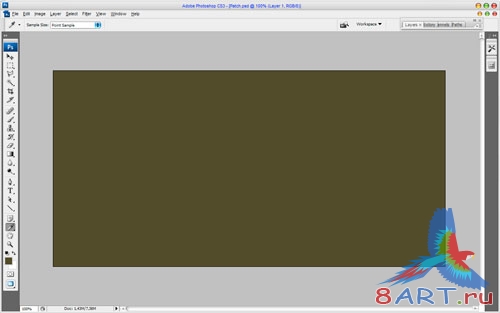
В нижней части панели инструментов показаны два квадрата, передний указывает на цвет заливки, а задний – на цвет фона, так вот, щелкнув левой кнопкой мыши на каждый, нужно установить, соответственно, заливку белую, а фон – черный. После этого нужно применить фильтр Diffuse Glow Filter (Рассеянный свет) с такими настройками:
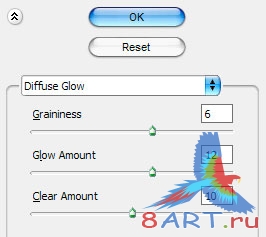
В результате должна получиться такая текстура:
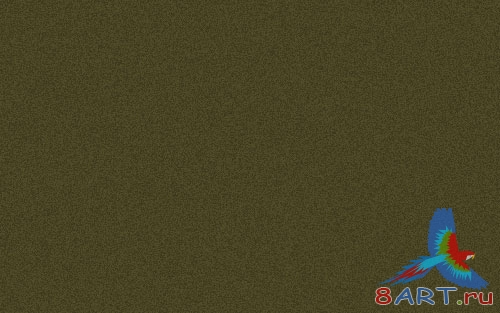
Теперь надо установить эти цвета по умолчанию (клавиша D) и скопировать слой, после чего применить фильтр Ink Outlines Filter (Обводка), настройки которого показаны на скриншоте.
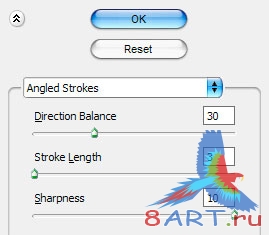
Итог:
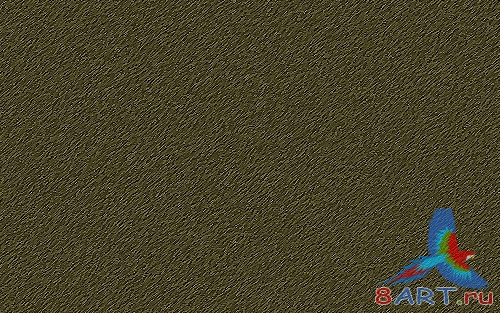
Для данного слоя устанавливаем Режим наложения Замена тёмным (Blending Mode –> Darken), а Непрозрачность уменьшаем до 30%.

Создаем новый слой командой Create New Layer (Слой -> Новый слой) и заливаем фон этого слоя Градиентом (Gradient Tool) с переходом от черного цвета к прозрачному.
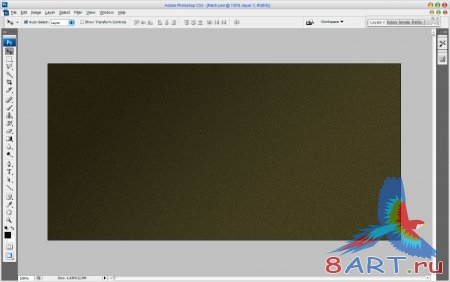
Пора вышивать текстом. Обращаемся к инструментальной панели, берем оттуда инструмент Горизонтальный текст (Horizontal Type Tool), и пишем его. В уроке использовался шрифт Arial Black, размер - 130 pt, начертание – Sharp (Резкое).
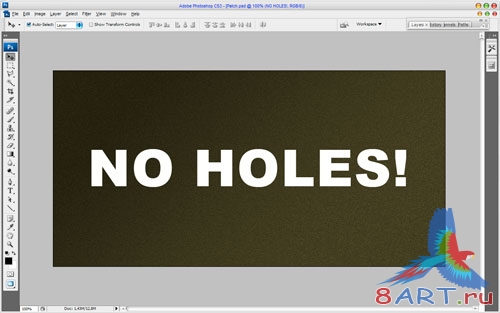
Переходим к верхней панели (под главным меню) и выбираем инструмент Деформация текста (Warp Text). Делаем так:
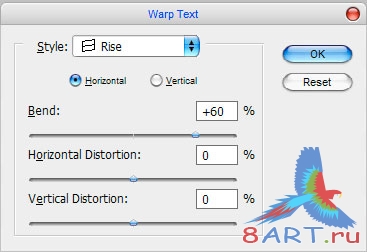
Текст можно разместить так, как показано на скриншоте.
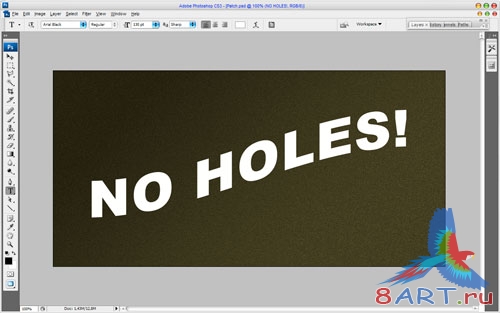
Пока что текст не похож на заплатку, для этого надо наложить на него текстуру ткани. Для этого откроем следующую текстуру:

В меню Редактирование выбираем пункт Определить узор (Edit -> Define Pattern) и сохраняем данную текстуру. К текстовому слою применяем эффект стиля Наложение текстуры (Layer Style -> Pattern Overlay) со следующими параметрами:
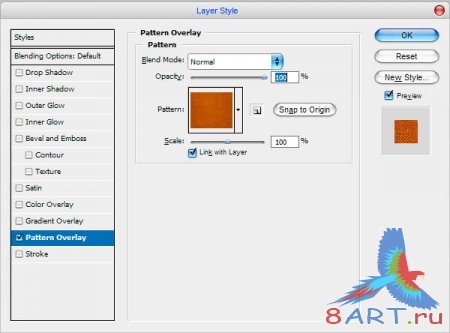
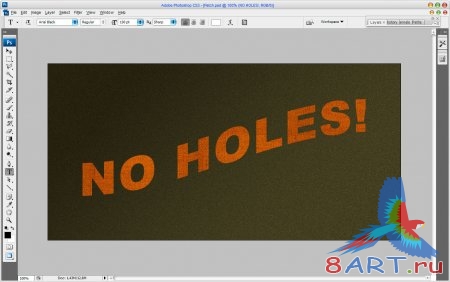
Переводим текстовый слой в растровый (Rasterize -> Type), выбираем Ластик (Eraser Tool) и настраиваем его следующим образом:
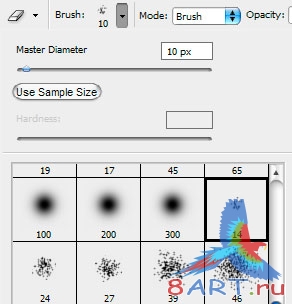
Теперь этим ластиком нужно слегка поводить по краям текста.
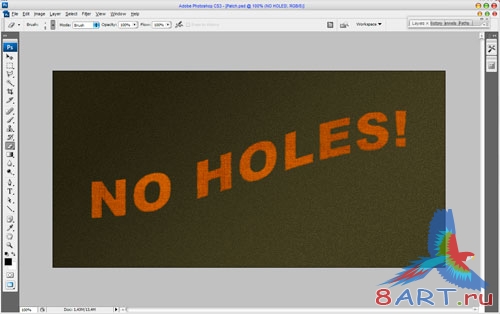
Затем для текущего слоя настраиваем такие настройки стилей:
Тень (Drop Shaddow):
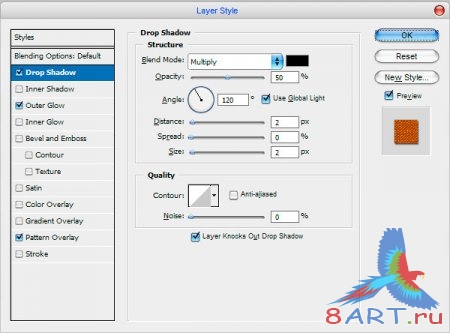
Внешнее свечение (Outer Glow):
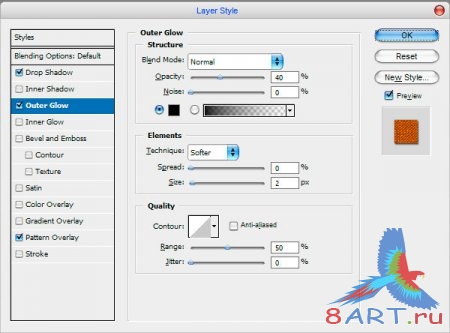
Такой примерно результат должен получиться и у вас:
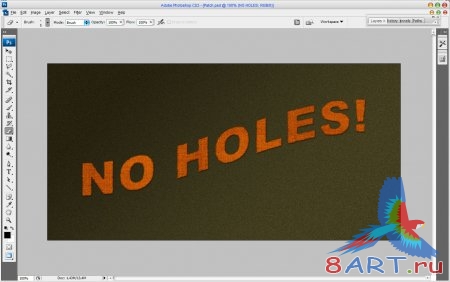
Бахрома – основа красоты любой стильной заплатки, нам она тоже нужна. Ее мы просто нарисуем с помощью Кисти (Brush Tool) круглой формы, мягкими краями и диаметром 5px. Создадим новый слой и на нем в нужных местах слова нарисуем ниточки (цвет ниточек выбирайте по вкусу).
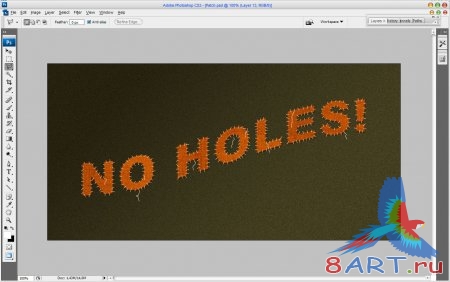
Для эстетики, можно добавить ручную вышивку, нарисовав такой же техникой слово:
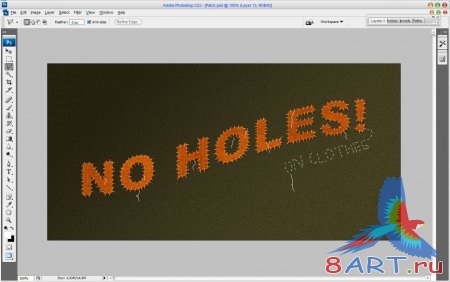
Перейдем в настройки стилей слоя с ручной вышивкой и отредактируем их так:
Тень (Drop Shaddow):
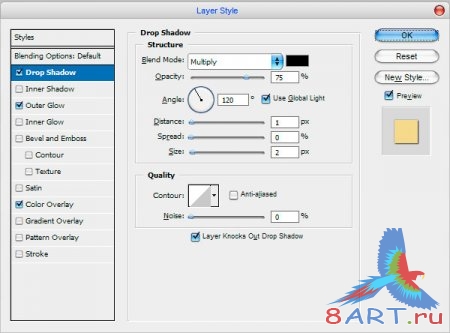
Внешнее свечение (Outer Glow):
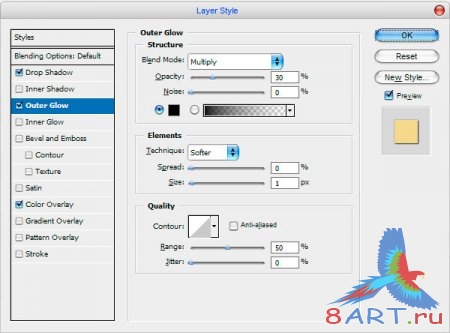
Наложение цвета (Color Overlay):
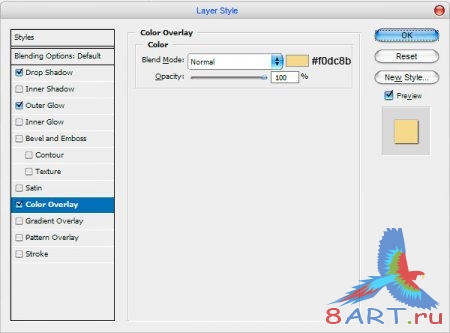
Все, заплатка готова. Надеемся, у вас получилось так же реалистично.

Источник: photoshopstar.com
Переведено специально для 8ART.RU
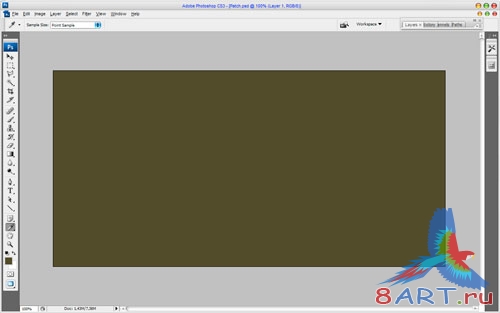
В нижней части панели инструментов показаны два квадрата, передний указывает на цвет заливки, а задний – на цвет фона, так вот, щелкнув левой кнопкой мыши на каждый, нужно установить, соответственно, заливку белую, а фон – черный. После этого нужно применить фильтр Diffuse Glow Filter (Рассеянный свет) с такими настройками:
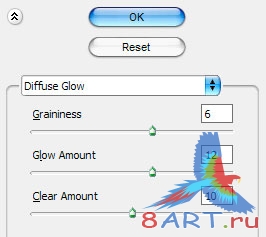
В результате должна получиться такая текстура:
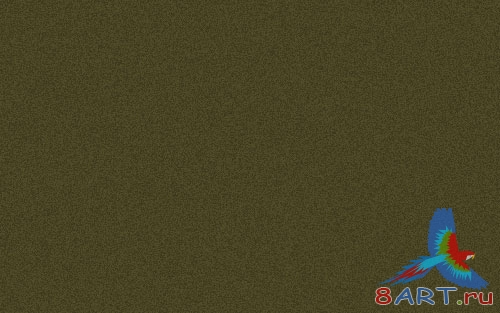
Теперь надо установить эти цвета по умолчанию (клавиша D) и скопировать слой, после чего применить фильтр Ink Outlines Filter (Обводка), настройки которого показаны на скриншоте.
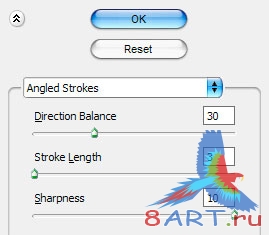
Итог:
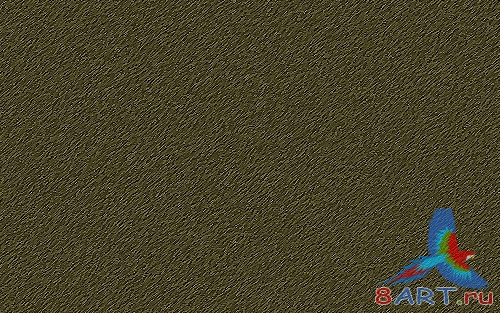
Для данного слоя устанавливаем Режим наложения Замена тёмным (Blending Mode –> Darken), а Непрозрачность уменьшаем до 30%.

Создаем новый слой командой Create New Layer (Слой -> Новый слой) и заливаем фон этого слоя Градиентом (Gradient Tool) с переходом от черного цвета к прозрачному.
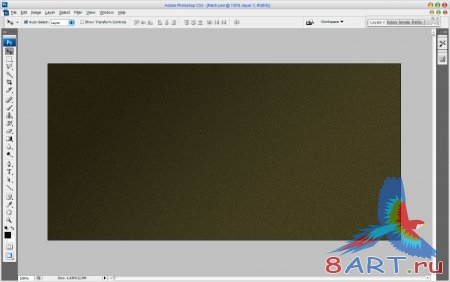
Пора вышивать текстом. Обращаемся к инструментальной панели, берем оттуда инструмент Горизонтальный текст (Horizontal Type Tool), и пишем его. В уроке использовался шрифт Arial Black, размер - 130 pt, начертание – Sharp (Резкое).
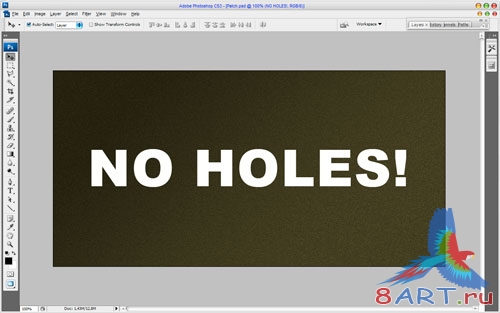
Переходим к верхней панели (под главным меню) и выбираем инструмент Деформация текста (Warp Text). Делаем так:
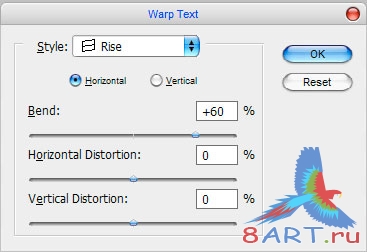
Текст можно разместить так, как показано на скриншоте.
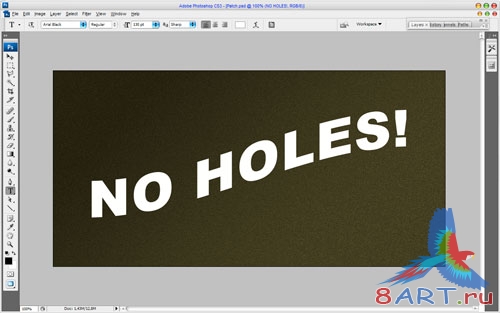
Пока что текст не похож на заплатку, для этого надо наложить на него текстуру ткани. Для этого откроем следующую текстуру:

В меню Редактирование выбираем пункт Определить узор (Edit -> Define Pattern) и сохраняем данную текстуру. К текстовому слою применяем эффект стиля Наложение текстуры (Layer Style -> Pattern Overlay) со следующими параметрами:
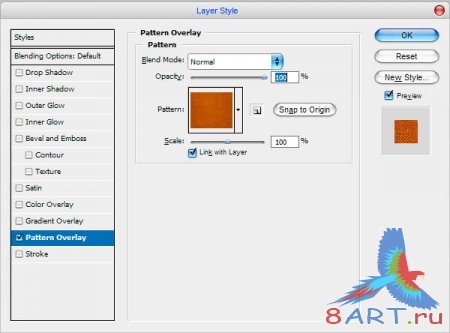
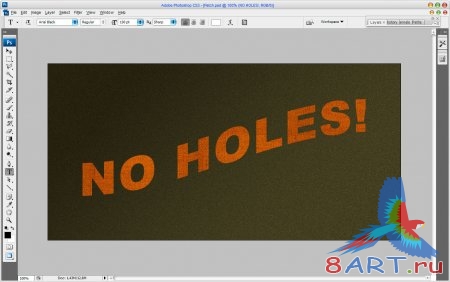
Переводим текстовый слой в растровый (Rasterize -> Type), выбираем Ластик (Eraser Tool) и настраиваем его следующим образом:
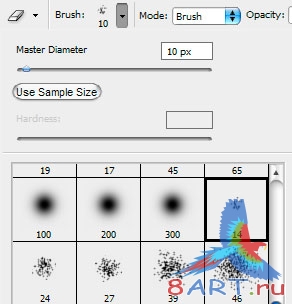
Теперь этим ластиком нужно слегка поводить по краям текста.
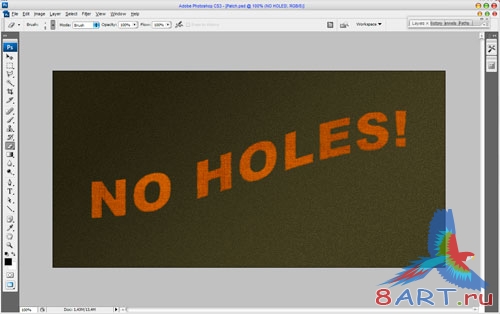
Затем для текущего слоя настраиваем такие настройки стилей:
Тень (Drop Shaddow):
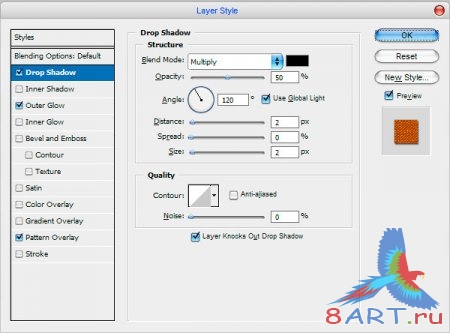
Внешнее свечение (Outer Glow):
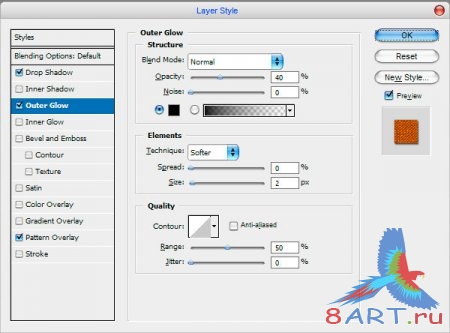
Такой примерно результат должен получиться и у вас:
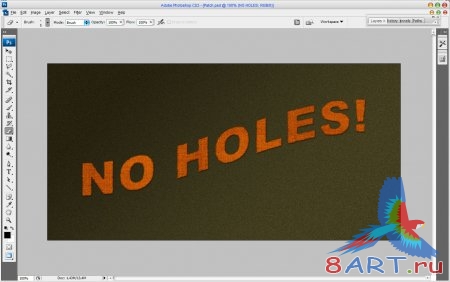
Бахрома – основа красоты любой стильной заплатки, нам она тоже нужна. Ее мы просто нарисуем с помощью Кисти (Brush Tool) круглой формы, мягкими краями и диаметром 5px. Создадим новый слой и на нем в нужных местах слова нарисуем ниточки (цвет ниточек выбирайте по вкусу).
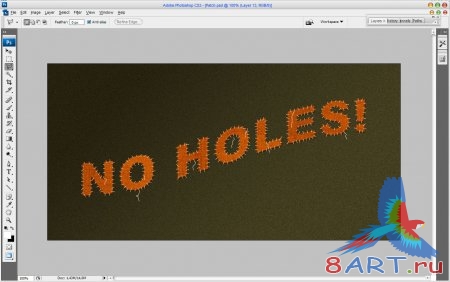
Для эстетики, можно добавить ручную вышивку, нарисовав такой же техникой слово:
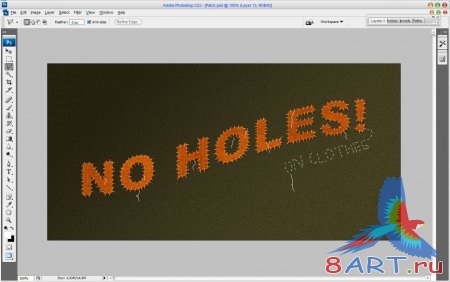
Перейдем в настройки стилей слоя с ручной вышивкой и отредактируем их так:
Тень (Drop Shaddow):
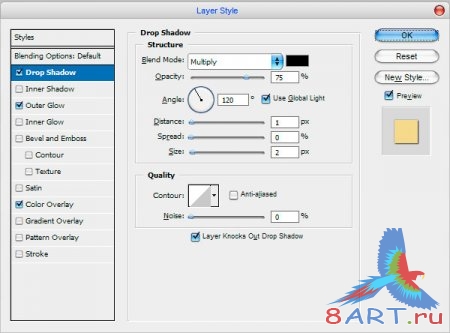
Внешнее свечение (Outer Glow):
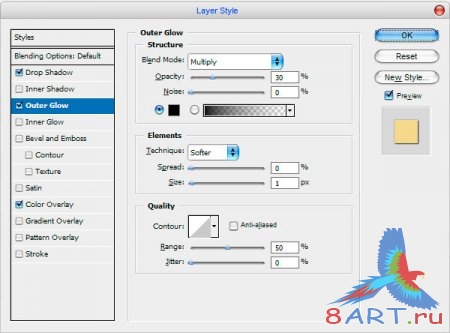
Наложение цвета (Color Overlay):
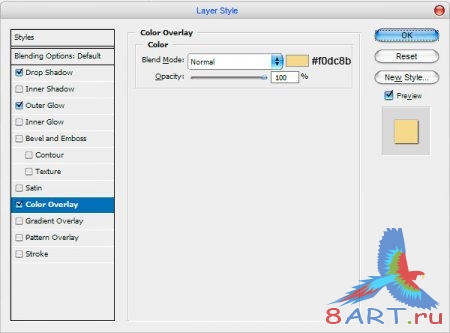
Все, заплатка готова. Надеемся, у вас получилось так же реалистично.

Источник: photoshopstar.com
Переведено специально для 8ART.RU
Информация
Комментировать статьи на нашем сайте возможно только в течении 10 дней со дня публикации.
Комментировать статьи на нашем сайте возможно только в течении 10 дней со дня публикации.